
Quando se trata de proteger a privacidade e a segurança de documentos importantes, muitas pessoas optam por proteger seus arquivos PDF com senha. Mas como podemos lidar com estes arquivos quando estamos criando automações com arquivos PDF em Python? Neste artigo, vamos usar a biblioteca pypdf para entender como abrir arquivos PDFs com senha.
A Importância da Segurança em PDFs
Imagine que você tem um arquivo PDF contendo informações sensíveis, como um relatório financeiro ou um documento legal. Para evitar que essas informações caiam em mãos erradas, você adiciona uma senha ao arquivo. É uma prática comum e altamente recomendada. No entanto, se você precisar acessar esse arquivo frequentemente ou em grande escala, digitar a senha manualmente toda vez pode se tornar um processo tedioso e propenso a erros.
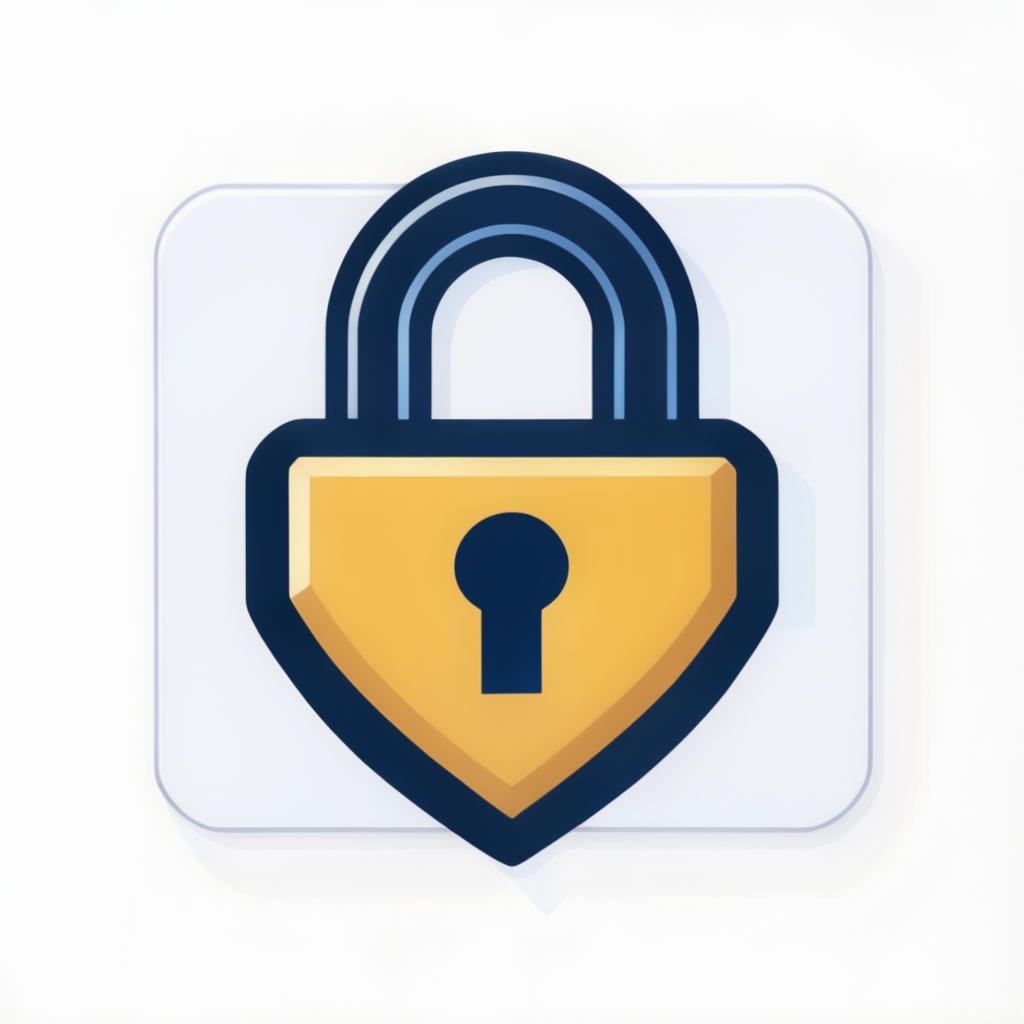
Automatizando o Acesso a um PDF com Senha
Aqui é onde Python brilha com sua capacidade de automatizar tarefas repetitivas! Utilizando a biblioteca pypdf, podemos criar um script que desbloqueia o PDF com senha de forma programática. Isso é particularmente útil se você estiver trabalhando com um grande número de arquivos ou se estiver integrando a leitura de PDFs em um sistema maior.
Instalando a Biblioteca pypdf
Antes de começarmos, precisamos instalar a biblioteca pypdf. Abra o terminal ou CMD e digite o seguinte comando:
pip install pypdfAbrindo um PDF com Senha
Com a biblioteca instalada, podemos começar a escrever nosso script. Primeiro, importamos a biblioteca e criamos um objeto PdfReader para o nosso arquivo PDF protegido por senha:
from pathlib import Path
import pypdf
# Caminho para o arquivo PDF com senha
caminho_pdf = Path('caminho/para/seu/arquivo_com_senha.pdf')
leitor_pdf = pypdf.PdfReader(caminho_pdf)Desbloqueando o PDF
Se o arquivo PDF estiver protegido por senha, precisaremos desbloqueá-lo usando o método decrypt():
# Substitua 'sua_senha' pela senha real do PDF
senha = 'sua_senha'
leitor_pdf.decrypt(senha)
# Agora você pode acessar o conteúdo do PDF
print(f'O PDF tem {len(leitor_pdf.pages)} páginas.')Lidando com Senhas Incorretas
É importante lidar com a possibilidade de uma senha incorreta. O método decrypt() retorna 0 se a senha estiver errada. Podemos usar isso para criar um controle de fluxo:
if leitor_pdf.is_encrypted:
senha = input('PDF requer senha. Digite a senha do PDF: ')
resultado = leitor_pdf.decrypt(senha)
if resultado == 0:
print('Senha incorreta.')
else:
n_paginas = len(leitor_pdf.pages)
print(f'Senha correta. O PDF tem {n_paginas} páginas.')
else:
n_paginas = len(leitor_pdf.pages)
print('O PDF não está protegido por senha e tem {n_paginas} páginas.')Vantagens da Automatização com Python
Ao contrário de outras ferramentas e sites que exigem o upload manual de arquivos PDF, a solução com Python é muito mais escalável. Você pode processar um grande volume de arquivos de forma rápida e segura, sem a necessidade de interação manual. Além disso, você não vai querer fazer upload de dados sensíveis para um aplicativo qualquer, não é mesmo?
Conclusão: Abrindo PDF com Senha pelo Python
Abrir PDFs com senha usando Python é uma habilidade valiosa que pode economizar tempo e trazer mais segurança a seus fluxos de trabalho. Com a biblioteca pypdf, você tem uma ferramenta poderosa à sua disposição para lidar com estes documentos. Experimente e veja como você pode integrar essa técnica em seus próprios projetos!







Comentários